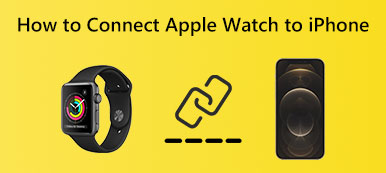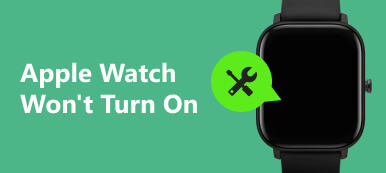Det kan være frustrerende, når dit Apple Watch sætter sig fast på Apple-logoet. Dette kan opstå af forskellige årsager, herunder softwarefejl, hardwareproblemer eller endda en mislykket opdatering. Heldigvis er der flere fejlfindingstip, du kan prøve at rette op på Apple Watch sidder fast på Apple-logoet problem. Dette indlæg vil udforske potentielle årsager og give løsninger til at hjælpe dig med at løse problemet.
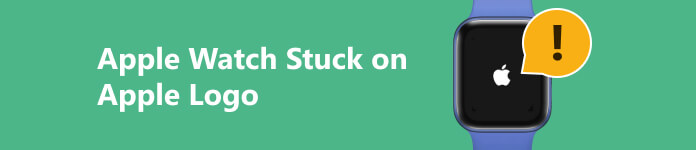
Del 1. Hvorfor sidder Apple Watch fast på Apple-logoet
A softwarefejl er en almindelig årsag til, at Apple Watch sidder fast på Apple-logoet. Det kan ske på grund af en mislykket softwareopdatering, eller hvis dit Apple Watch støder på en uventet fejl under opstart. Hvis du for nylig har opdateret dit Apple Watchs software, og det efterfølgende satte sig fast på Apple-logoet, er det muligt, at opdateringsprocessen ikke blev gennemført.
En anden mulig årsag til, at dit Apple Watch sidder fast på Apple-logoet, kunne være en drænet batteri. Hvis batteriniveauet er kritisk lavt, har den muligvis ikke nok strøm til at fuldføre opstartsprocessen.
I nogle tilfælde, hardware problemer kan føre til, at Apple Watch sætter sig fast på Apple-logoet. Dette kan ske, hvis der er problemer med skærmen, knapperne eller andre interne komponenter.
Del 2. Fem måder at fejlfinde Apple Watch på, der sidder fast på Apple-logoet
Som nævnt ovenfor kan mange faktorer få dit Apple Watch til at sidde fast på Apple-logoet. Med et par fejlfindingstrin kan du nemt selv løse problemet. Når din enhedens skærm sidder fast på Apple-logoet, følg de nyttige tips nedenfor for at få det tilbage til det normale.
Genstart for at rette Apple Watch fast på Apple-logoet
Det første og enkleste trin at prøve er at genstarte dit Apple Watch. Bliv ved med at trykke på Side knappen, indtil du ser skyderen Sluk. Træk derefter skyderen for at slukke dit ur. Efter et par sekunder skal du trykke på sideknappen igen for at genstarte den. Denne handling hjælper normalt med at løse mindre softwareproblemer og kan potentielt løse problemet.
Hvis problemet stadig eksisterer, kan du prøve at tvinge det til at genstarte det. Tryk på Side , digital Crown knapper samtidigt i mindst ti sekunder. Slip knapperne, når dit Apple Watch slukker, og Apple-logoet vises.

Oplad batteriet for at reparere Apple Watch, der sidder fast på Apple-logoet
Tilslut dit Apple Watch til dets oplader, og oplad det i mindst 30 minutter. Når batteriet har tilstrækkelig opladning, kan du prøve at genstarte uret igen og kontrollere, om problemet er løst.

Opdater watchOS for at fejlfinde Apple Watch vil ikke tænde
En forældet softwareversion er en almindelig årsag til, at Apple-logoet sidder fast. Opdatering af dit Apple Watch til det nyeste system kan rette softwarerelaterede fejl og fejl. For at opdatere dit ur skal du sørge for, at din iPhone er tilsluttet et stabilt Wi-Fi, og at dit Apple Watch er på opladeren. Åbn Watch-appen, gå til fanen Mit ur, tryk på Generelt, og vælg softwareopdatering. Følg vejledningen for at installere den tilgængelige opdatering.
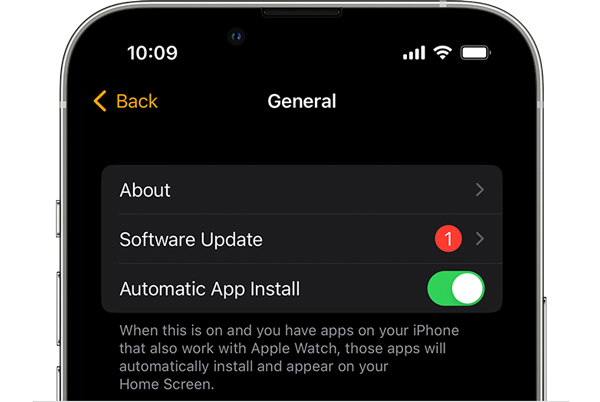
Hard nulstil dit Apple Watch
Hvis ovenstående metoder ikke virker, skal du muligvis udføre en hård indsats nulstil på dit Apple Watch. Før du gør dette, bør du sikkerhedskopiere alle værdifulde data, da en nulstilling vil slette alt indhold og indstillinger på dit ur.
For at nulstille dit Apple Watch til fabriksindstillinger skal du åbne Watch-appen på din iPhone, skifte fanen Mit ur, vælge dit ur, trykke på i knappen ved siden af dit ur, og vælg derefter Unpair Apple Watch. Følg instruktionerne på skærmen for at fuldføre ophævelsesprocessen. Når uret ikke er parret, kan du parre det igen med din iPhone og konfigurere det som en ny enhed.
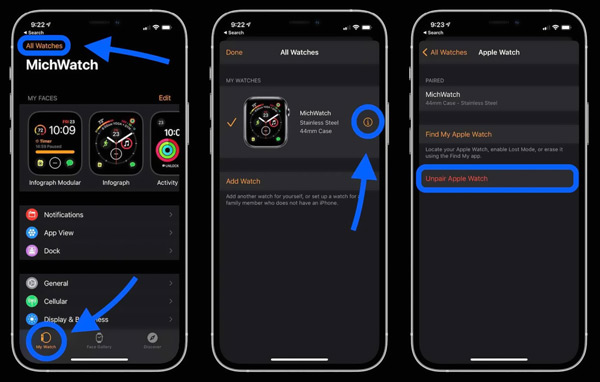
Kontakt Apple Support for at fejlfinde Apple Watch, der sidder fast på Apple-logoet
Hvis du har prøvet alle ovennævnte fejlfindingstrin, og dit Apple Watch stadig sidder fast på Apple-logoet, anbefales det at søge hjælp fra Apple Support eller besøge en Apple Store. De har ekspertisen til at diagnosticere og reparere alle hardware-relaterede problemer, dit Apple Watch måtte opleve.
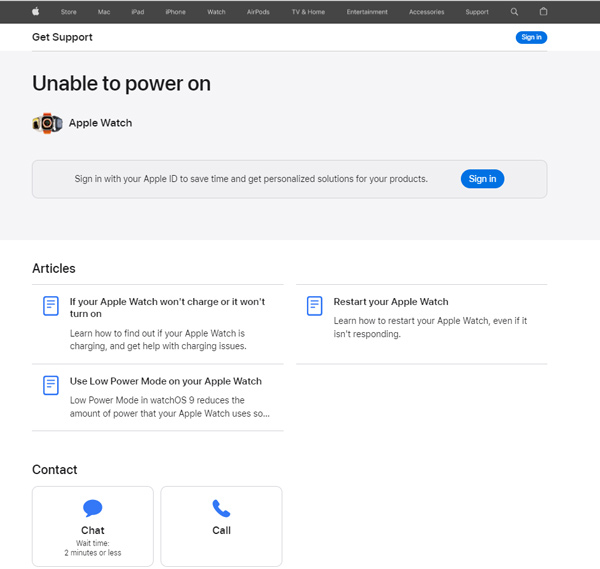

4,000,000 + Downloads
Fejlfind systemrelaterede problemer på iPhone og iPad uden at miste data.
Ret nedbrudte iOS til normal sikkert og gendan data fra frosne Apple-enheder.
Tilbyd gratis Quick Fix og to reparationstilstande for at løse forskellige problemer.
Understøtter alle almindeligt anvendte iPhone- og iPad-modeller og iOS-versioner.
Del 3. Ofte stillede spørgsmål om Apple Watch sidder fast på Apple-logoet
Hvordan afspiller jeg en lyd på dit Apple Watch?
Du kan afspille en lyd på dit Apple Watch for at finde den i Find My-appen. Åbn appen, tryk på fanen Enheder på den nederste skærm, vælg dit Apple Watch på listen, og vælg derefter indstillingen Afspil lyd.
Hvordan kan jeg fabriksindstille mit Apple Watch?
Du kan fabriksindstille et Apple Watch gennem ophævelse af parringsmetoden ovenfor. Du kan også gå til dit urs indstillinger, vælge Generelt og derefter trykke på indstillingen Nulstil. Her kan du vælge Slet alt indhold og indstillinger, indtaste din adgangskode for at fortsætte og derefter trykke på Slet alt for at bekræfte din handling.
Hvordan sikkerhedskopierer man Apple Watch-data?
Alle data på dit Apple Watch bliver automatisk sikkerhedskopieret til den parrede iPhone. Du behøver ikke at sikkerhedskopiere det manuelt. Desuden vil dine Apple Watch-data blive sikkerhedskopieret til din iPhone, når du ophæver parringen.
Konklusion
Når din Apple Watch sidder fast på Apple-logoet, kan du prøve at genstarte, tvinge genstart, opladning, opdatering eller hård nulstilling af dit ur. Men hvis ingen af disse løsninger virker, bør du kontakte Apple Support for yderligere hjælp. Husk altid at holde din Apple Watch-app opdateret for at minimere risikoen for at støde på sådanne problemer i fremtiden.



 iPhone Data Recovery
iPhone Data Recovery iOS System Recovery
iOS System Recovery iOS Data Backup & Restore
iOS Data Backup & Restore IOS Screen Recorder
IOS Screen Recorder MobieTrans
MobieTrans iPhone Overførsel
iPhone Overførsel iPhone Eraser
iPhone Eraser WhatsApp-overførsel
WhatsApp-overførsel iOS Unlocker
iOS Unlocker Gratis HEIC Converter
Gratis HEIC Converter iPhone Location Changer
iPhone Location Changer Android Data Recovery
Android Data Recovery Broken Android Data Extraction
Broken Android Data Extraction Android Data Backup & Gendan
Android Data Backup & Gendan Telefonoverførsel
Telefonoverførsel Data Recovery
Data Recovery Blu-ray afspiller
Blu-ray afspiller Mac Cleaner
Mac Cleaner DVD Creator
DVD Creator PDF Converter Ultimate
PDF Converter Ultimate Windows Password Reset
Windows Password Reset Telefon spejl
Telefon spejl Video Converter Ultimate
Video Converter Ultimate video editor
video editor Screen Recorder
Screen Recorder PPT til Video Converter
PPT til Video Converter Slideshow Maker
Slideshow Maker Gratis Video Converter
Gratis Video Converter Gratis Screen Recorder
Gratis Screen Recorder Gratis HEIC Converter
Gratis HEIC Converter Gratis videokompressor
Gratis videokompressor Gratis PDF-kompressor
Gratis PDF-kompressor Gratis Audio Converter
Gratis Audio Converter Gratis lydoptager
Gratis lydoptager Gratis Video Joiner
Gratis Video Joiner Gratis billedkompressor
Gratis billedkompressor Gratis baggrundsviskelæder
Gratis baggrundsviskelæder Gratis billedopskalere
Gratis billedopskalere Gratis vandmærkefjerner
Gratis vandmærkefjerner iPhone Screen Lock
iPhone Screen Lock Puslespil Cube
Puslespil Cube